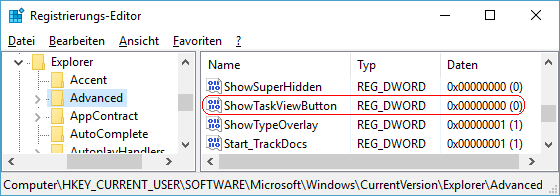|
Rechts neben dem Suchfeld bzw. Cortana-Symbol wird die Schaltfläche "Taskansicht" in der Taskleiste angezeigt. Hinter der "Taskansicht" steht der virtuelle Desktop-Manager. Dieser ermöglicht über eine Fenstervorschau (der einzelnen Desktops) den schnellen App-Wechsel. Ferner können virtuelle Desktops hinzugefügt bzw. entfernt werden. Ein Benutzer kann die Schaltfläche jeder Zeit ausblenden. Hierfür steht der Weg über die Benutzeroberfläche oder direkt per Registrierung bereit.
So geht's (Benutzeroberfläche):
- Klicken Sie mit der rechten Maustaste auf die Taskleiste (nur im Desktop-Modus).
- Im Kontextmenü wählen Sie "".
- Die Schaltfläche wird ein- bzw. ausgeblendet.
So geht's (Registrierung):
- Starten Sie "%windir%\regedit.exe" bzw. "%windir%\regedt32.exe".
- Klicken Sie sich durch folgende Schlüssel (Ordner) hindurch:
HKEY_CURRENT_USER
Software
Microsoft
Windows
CurrentVersion
Explorer
Advanced
- Doppelklicken Sie auf den Schlüssel "ShowTaskViewButton".
Falls dieser Schlüssel noch nicht existiert, dann müssen Sie ihn erstellen. Dazu klicken Sie mit der rechten Maustaste in das rechte Fenster. Im Kontextmenü wählen Sie "Neu" > "DWORD-Wert" (REG_DWORD). Als Schlüsselnamen geben Sie "ShowTaskViewButton" ein.
- Ändern Sie den Wert ggf. auf "0" (nicht anzeigen) oder "1" (anzeigen).
- Die Änderungen werden ggf. erst nach einem Neustart aktiv.
Hinweise:
- ShowTaskViewButton:
0 = Die Taskansicht-Schaltfläche wird in der Taskleiste nicht angezeigt.
1 = Die Taskansicht-Schaltfläche wird in der Taskleiste angezeigt. (Standard)
- Ändern Sie bitte nichts anderes in der Registrierungsdatei. Dies kann zur Folge haben, dass Windows und/oder Anwendungsprogramme nicht mehr richtig arbeiten.
|